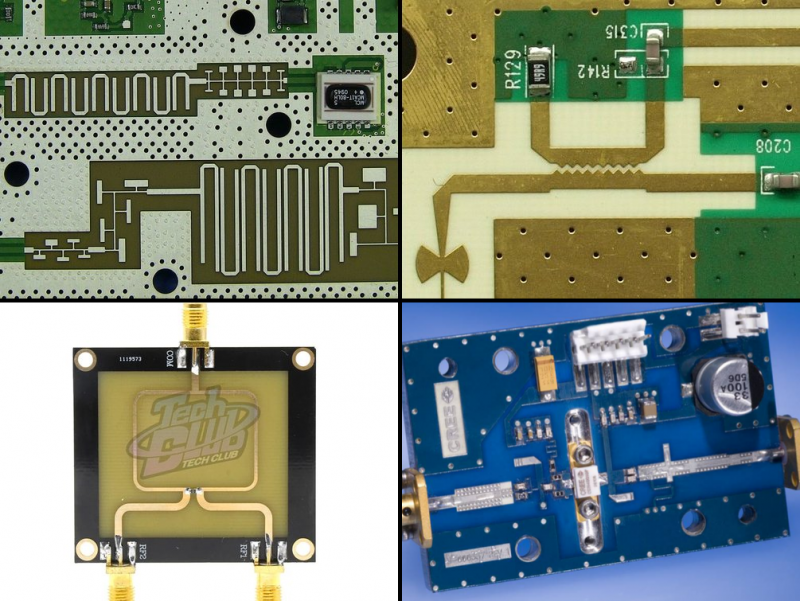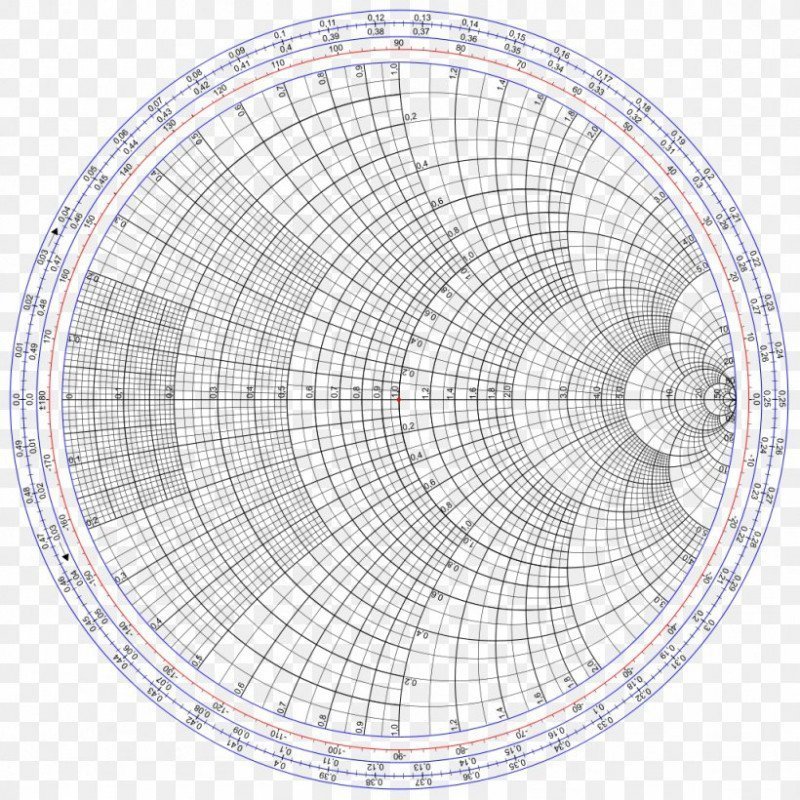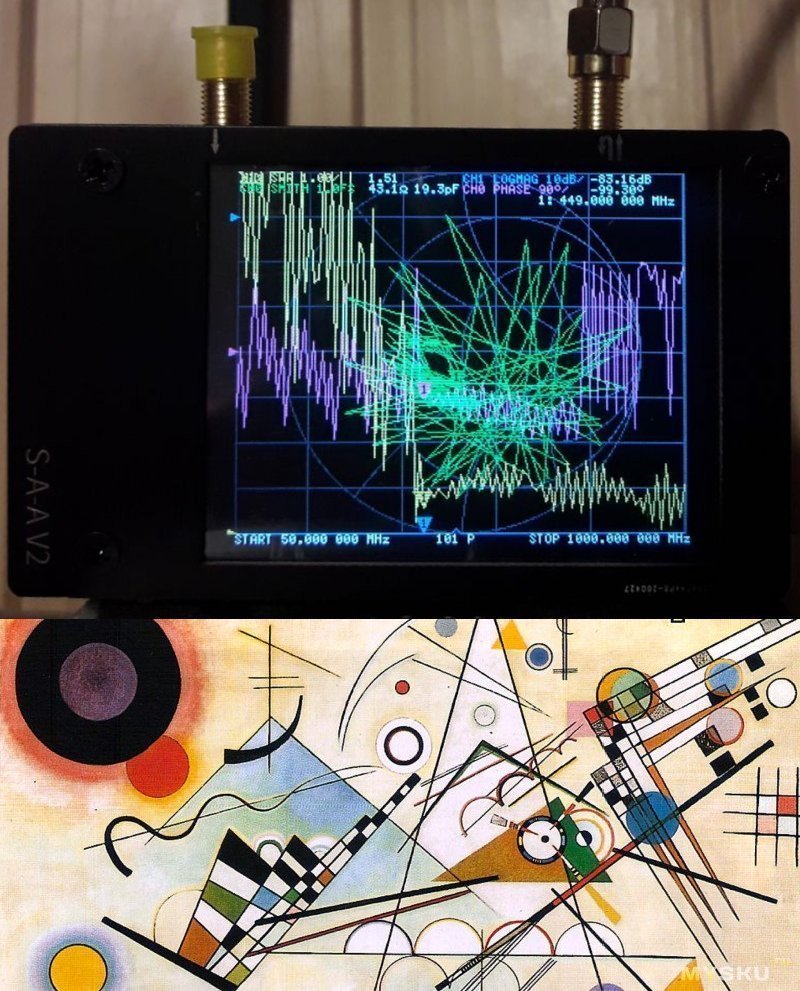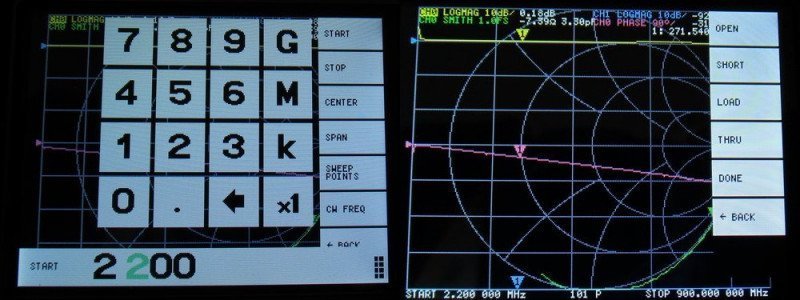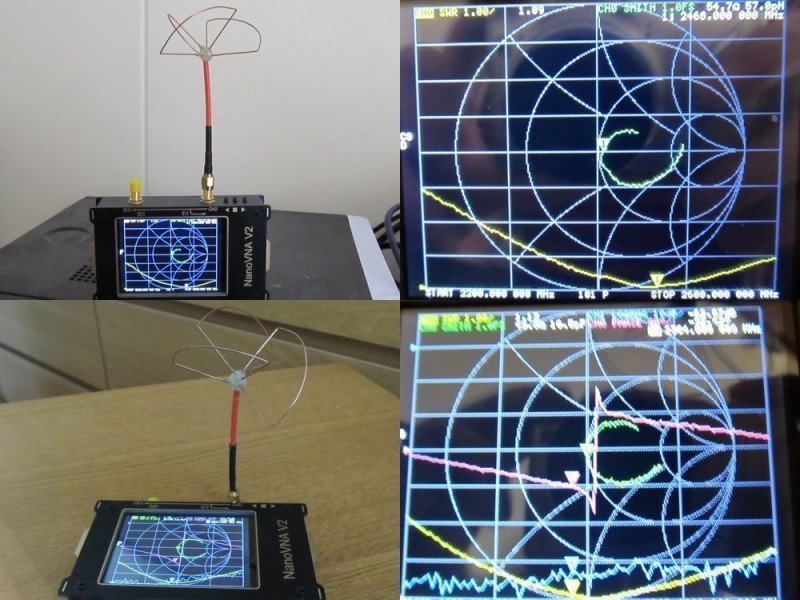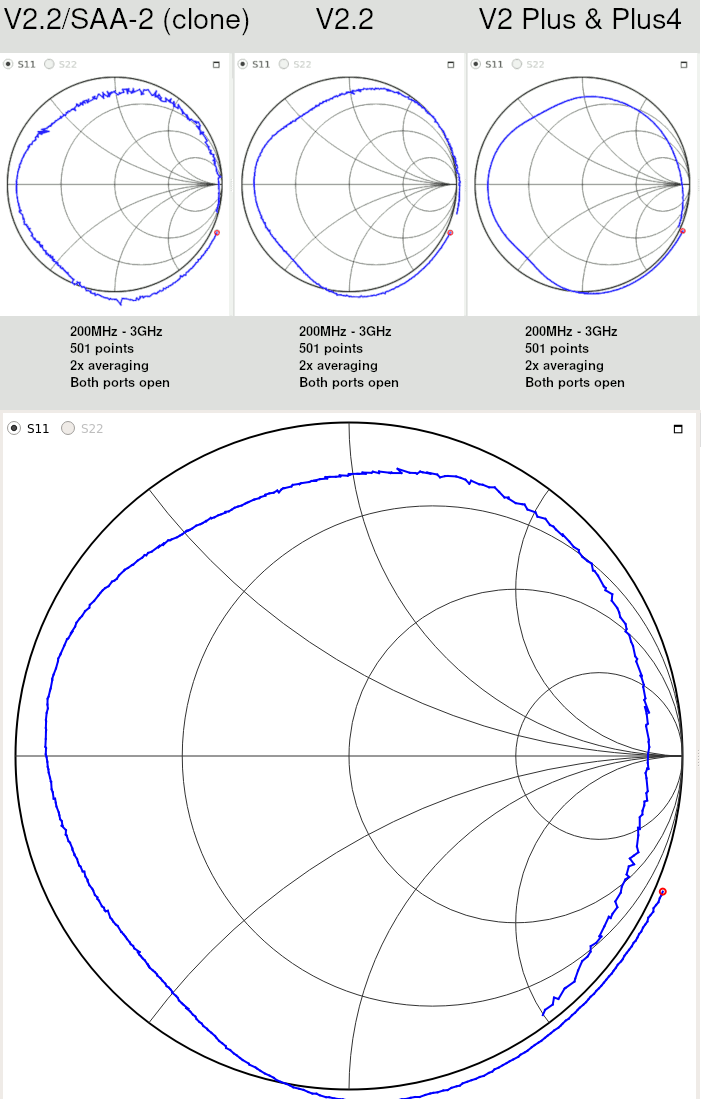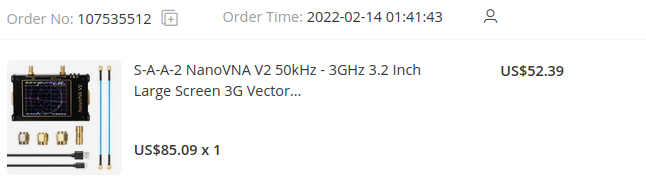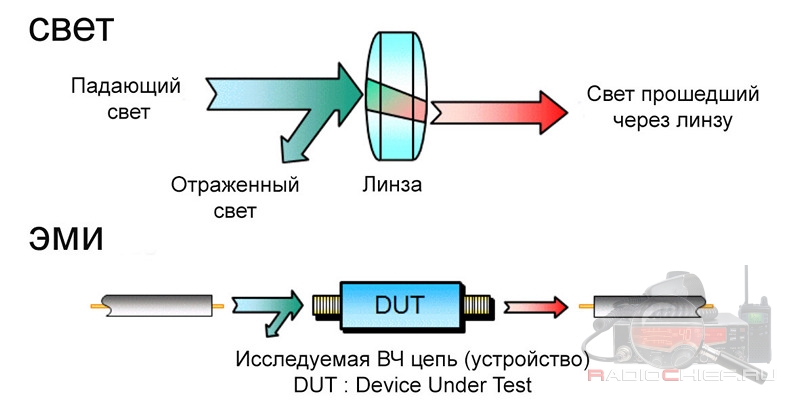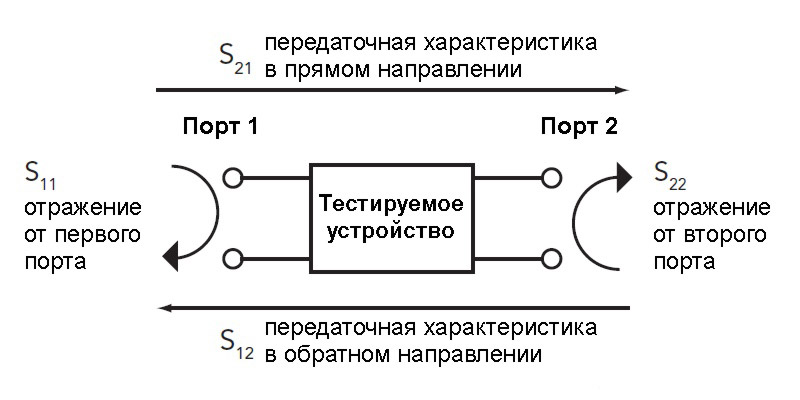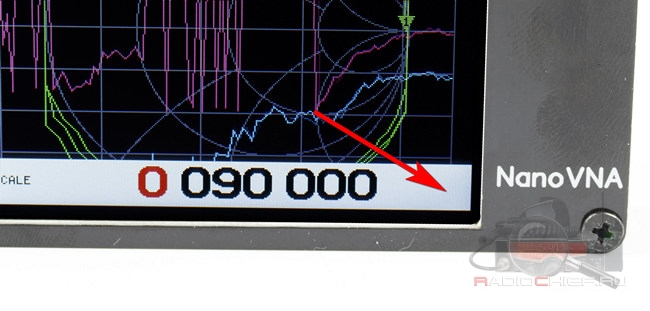На высоких частотах вещи иногда совсем не то, чем они кажутся. Казалось бы — идет провод, и должен идти по нему сигнал — на самом деле ничего подобного, этот провод сигнал блокирует. Или несколько кусков проводника, не соединенные друг с другом — а это прекрасный полосно-пропускающий фильтр.
Так что относитесь к СВЧ инженерам просто, как к магам — и жизнь будет проще и веселее.
Ниже читайте, что же я купил, как до такой жизни докатился и причем тут пункт 18. Сразу предупреждаю — ничего особо серьезного и высоконаучного вы в обзоре не найдете. Более того, меня терзают смутные сомнения, что товар сейчас вообще не доступен для заказа из России — так что это никакая не реклама, а просто очередной ни к чему не обязывающий рассказик.
Посмотрите на рисунок — это всего лишь навсего дешевая головка от спутниковой антенны, работает на частотах в районе 10ГГц.
В ней нет практически ничего лишнего, и все имеет причину. То, что покрыта только часть платы паяльной маской — это не зря. Где плата немного поцарапана или на куске меди почему-то нанесено немного припоя — это настраивались фильтры.
И когда за направленный ответвитель, представляющий из себя несколько линий на печатной плате просят несколько десятков баксов — поверьте, он того стоит. Вы платите не за текстолит (или поликор — не знаю, что сейчас модно использовать), а за магию.
Я когда-то в молодости мог бы стать магом — в Питерском
НИИЧаВо
ВНИИРА писал диплом, темой которого был СВЧ приемник радионавигации. Навигация была не в современном понятии спутниковой навигации, но работала не хуже.
Мне надо было посчитать цепи приемника, там были направленные ответвители, фильтры и какие-то микрополосковые цепи согласования транзисторов. По нынешним временам это простая задача с использованием Microwave Office или чего-то подобного. Но тогда в отделе была одна на всех вычислительная машина МИР (Место Инженерных Расчетов) со своим языком «Алмир» и, где-то в вычислительном центре, были новейшие ЕС-1022, куда студента бы не подпустили. Большую часть нужно было посчитать ручками. Матрицы величиной со стол, комплексные числа и еще Бог знает что, я даже таких страшных терминов сейчас не помню. Три раза брался за подсчеты — и три раза получал разные результаты.
В итоге решил, что проще научить считать мою подругу, у которой только средняя школа была за плечами. Она посчитала, сделали модуль согласно ее расчетам. Мой руководитель потом сказал — это было первый раз, когда все заработало согласно расчетам, безо всяких дополнительных подстроек. Естественно, как честный человек, я просто обязан был жениться на подружке 
Потом мы гостили у ее родителей в Богом забытом поселке. В качестве телевизионной антенны у них были какие-то грабли — но телевизор показывал хорошо. Внутренний перфекционист не мог вынести вида такой антенны — я пошел в магазин, купил политически правильную антенну и водрузил ее на крышу. Больше телевизор хорошо не показывал… Но новые родственники оказались добрыми людьми и меня даже не побили этими граблями.
Возвращаясь к нашим баранам: высшие маги еще используют волноводы, магнетроны, лампы бегущей и обратной волны, клистроны и прочие магические артефакты.
Ну так вот, сегодня мы попробуем разобраться в измерителе магии, пытаясь при этом не продать душу дьяволу. Так сказать, черная магия для чайников. Постараемся обойтись без заклинаний и бития в бубен.
Просьба к практикующим магам отнестись к объяснению снисходительно. Эта статья не для профессионалов и описывает ничтожно малую часть того, что можно сделать с помощью векторного анализатора, но для любительского применения — это наиболее частый сценарий использования. Так же я не собираюсь описывать, как это работает. NanoVNA — это открытый проект, все схемы, разводку печатных плат и исходники программ можно найти на сайте авторов.
Там же авторы и продают свое изделие, но где же вы такое видели, чтобы популярный открытый проект вдруг и не появился на Али или в других китайских магазинах по цене дешевле авторской.
Мы не Декарты, не Ньютоны мы,
Для нас наука — темный лес
Чудес.
Самая полезная вещь в этом деле — конечно,
волшебная палочка
диаграмма Смита, кто хочет подробных объяснений — читает здесь.
Можно и википедию почитать, но англоязычную, в русскоязычной какая-то туфта, магия такой простой не бывает.
Вот магический шар в разрезе:
Для упрощения мы будем использовать его детсадовскую версию:
В целЯх природы обуздания,
В целЯх рассеять неученья тьму
Берем картину мироздания
И тупо смотрим, что к чему…
Мы будем всего лишь проверять антенны. Что для этого надо знать?
Нам важна горизонтальная линия диаграммы, соответствующая активному сопротивлению. Правая сторона — бесконечное сопротивление, левое — нулевое. Нам нужна красная точка в прицеле, которая соответствует коэффициенту стоячей волны (КСВ или SWR) единице. То есть в этой точке вся энергия, поданная на антенну уйдет в эфир. Области ниже или выше — области реактивного сопротивления, выше — индуктивное, ниже — емкостное.
В общем, можно обойтись линейными графиками КСВ, но не факт, что ваша антенна будет иметь чисто активное сопротивление. Коли уж нам свезло иметь векторный анализатор, давайте использовать его возможности полностью, и, соответственно, диаграмму Вольперта-Смита.
С год назад был обзор nanoVNA, там комментатор Hector объяснил досконально все, происходящее на экране анализатора:
Если смотреть слева направо, то получается, что зелёная молния напала сверху на синюю. Случилась эпическая битва из которой синяя молния вышла победителем — она усилилась и пошла наверх.
Спасибо не говорите, для дешифровки использовал это:
После него, откровенно говоря, все остальные объяснения просто не нужны. Но тем не менее, я попробую. Если вы видите картинку, похожую так ту, что приведена выше — вы что-то делаете не так, скорее всего частотный диапазон выбран слишком широкий.
Повторяться сильно не буду, приборы практически идентичны с тем обзором, попытаюсь изложить максимально просто, как им пользоваться. Мой отличается наличием металлического корпуса, что для высокочастотного прибора несомненный плюс.
Извлекаем прибор из коробочки — без этого ну никак.
Кроме самого анализатора, в коробочке лежит USB кабель, стилус, калибровочные сопротивления, переходник и парочка кабелей.
К этому добавим кое-чего из своего хлама и сделаем переходник RPSMA — SMA для подключения антенн Wi-Fi, пригодится.
Совершенно секретно. Перед прочтением сжечь.
Но для начала прибор надо откалибровать. Если вы будете прямо к прибору подключать антенну — калибровочные сопротивления, идущие в комплекте, подключайте прямо к прибору. Если собираетесь использовать удлинительный кабель — то к концу этого кабеля, все должно калиброваться в системе. Установите частотный диапазон, который будете использовать. Калибровок может храниться 5 комплектов, если вы используете разные частоты — откалибруйте прибор на несколько диапазонов. В старом программном обеспечении калибровки автоматически не загружаются при включении прибора, нужно после включения вызвать меню, RECALL и дальше — номер нужной калибровки. В более свежей прошивке при включении всегда загружается нулевая калибровка. Прибор без калибровки — как волшебная палочка без заклинаний, махать-то ей можно, но ничего хорошего из этого не выйдет.
Итак, калибруемся. Для начала выберем частотный диапазон. Например, мы хотим проверять антенны для диапазона 2.4 ГГц. Заходим в меню -> STIMULUS и выставляем начальную START частоту 2200 МГц и конечную STOP частоту 2600МГц. По умолчанию между ними 101 точка, можно изменить — SWEEP POINTS.
Теперь можно перейти к калибровке — меню — CAL и RESET и затем CALIBRATE.
Устанавливаем заглушку с бесконечным сопротивление и жмем OPEN, ждем пока шрифт текста этого пункта меню не станет инверсным. Ставим нагрузку с нулевым сопротивлением и жмем SHORT. И, наконец, устанавливаем 50-омную нагрузку и жмем LOAD. THRU нам не нужен, пропустим, сразу жмем DONE. Не забудьте сохранить результаты SAVE под желаемым номером от 0 до 4.
Теперь можно и с антеннами поиграться. С ящичке у меня уже больше 10 лет валяются 2 самодельных «клевера» на 2.4 ГГц, уже изрядно примятые. Когда-то я их для самолетиков делал, и работали они очень даже неплохо.
Теперь посмотрим, действительно ли они работали:
На какой-то частоте указатель-треугольник на зеленой завитушке очень близок к целевой точке, где КСВ равно единице. Это и есть рабочая частота антенны. Указатель можно перемещать или кнопками сверху или прямо стилусом по экрану.
Таки да, антенны неплохие, КСВ меньше 1.1 даже несмотря на легкую помятость.
Сравнить так просто с готовыми антеннами не получится, у прибора разъемы SMA и у самодельных антенн такой же, а для WiFi используются RPSMA, надо переходник делать и по новой калибровать прибор с подключенным переходником.
Вот что видим — антенны, сделанные кривыми ручкам, оказались лучше, чем фабричные антенны.
Еще у меня давно лежит направленная антенна-тарелка, работала вполне пристойно — посмотрите, как лихо диаграмма закручена:
Анализатор можно подключить к компьютеру, существуют две программы: NanoVNA-QT и NanoVNA Saver — обе программы работают как с Windows, так и с Linux. Хотя видно на них все намного лучше и можно использовать больше точек, но есть свои гадости. Готовые калибровки эти программы не используют, нужно калибровать по-новой и сохранять данные на компьютере. Но откалибровать мне не удалось ни разу — пока меняешь калибровочные заглушки, непременно потревожишь USB кабель, все вылетает, и начинай сначала. Может, я с этими программами просто до конца не разобрался, поигрался несколько часов и мне надоело, с антеннами проще делать измерения в автономном режиме.
Ссылки на программное обеспечение здесь
Маленький нюанс подключения к компьютеру — сначала нужно включить прибор, а только потом подключать USB кабель, иначе не работает.
При желании можно и к телефону анализатор подключить — похоже, программу наш соотечественник писал. Полезно или нет — не пробовал.
Для прибора доступны более свежие прошивки, но ничего сверхъестественного в более свежих прошивках не нашел, поэтому решил — не трогай технику, она не подведет. Особенно после того, как прочитал в интернете, как один товарищ мучился после обновления точно такого же анализатора, как у меня.
Кстати, на авторском сайте пишут, что китайские клоны сильнее шумят, чем оригиналы. Проверил — ничего подобного, никакого лишнего шума не наблюдается (большая диаграмма внизу).
Инструкция на английском — на авторском сайте.
Часто народ жалуется, что у nanaVNA нет индикатора разрядки батареи — видимо, инструкцию не читали и не обратили внимания на 4 красных светодиодика на плате, недалеко от USB разъема — именно они и показывают уровень зарядки. В моем экземпляре с металлическими боковинами эти светодиоды видны только на просвет.
Если при отключении питания эти светодиоды сразу не погаснут — не паникуйте, это так задумано. Погаснут позднее сами.
Игрушка, скажу вам, занятная. У меня давно валяется куча антенн, накупленных у китайцев, на 868 МГц и 433 МГц. С помощью векторного анализатора агнцы от козлищ отделяются за минуты. На 433 МГц одна антенна оказалась хорошей, две — более-менее. С 868 МГц все оказалось гораздо печальнее — ни одной приличной антенны не нашлось, а половину из них даже антеннами назвать нельзя. А самодельные оказались вполне неплохими. Вот и верь после этого
людям
продавцам антенн.
История покупки.
При чтении имейте в виду, приобретался анализатор в середине февраля и статья начинала писаться сразу же после заказа. Такого крутого поворота событий тогда мало кто ждал.
В то время внутренний шопоголик вдруг обнаружил — покупать-то нечего. Или все, что надо и по карману, уже есть, или не надо. Прямо философский вопрос — а что бы мне похотеть? Где-то в интернетах увидел — у векторного анализатора nanoVNA появилась новая версия — до 3 ГГц, которая может даже до 4.4 ГГц работать. Вот это то, что надо! Только это надо было лет 10 назад, а сейчас вроде как и не совсем надо или совсем не надо. А вдруг пригодится? Тем более, что цена для такой штуки в Banggood неплохая для такой вещи — 85 баксов. Везде или дороже, или старая версия, которая до 900 МГц на гармониках едва дотягивает. Думал я и сомневался… Решил попросить скидку у Banggood — если дадут, куплю. И ведь дали! — спасибо одному из здешних постоянных авторов. Первый раз код почему-то не прошел — кто-то его уже использовал. Но со второго раза прошло.
На сайте было написано, что будет доставлено до 8 марта. Дело было 14 февраля, после оплаты появилась новая надпись — выслана будет до 21 февраля. Как-то неправильно, если идти по праздникам, должно быть 14 — 23 — 8. Собственно, так и вышло — посылку пометили, как высланную, как раз 23 февраля. Правда, почта об этом еще несколько дней ничего не знала. А на 8 марта был сюрприз — на e-mail пришло сообщение от таможни с требованием заплатить им денег (24% от цены, включая доставку) и еще 2.90 евро местной почте за беспокойство.
По нынешним реалиям все это чушь собачья и кого это может волновать?
Тем не менее вот так — несмотря на то, что на сайте Banggood написано, что в цену налог с продаж уже включен, видимо, халявщиков это не касается и скидка до какой-то степени компенсируется необходимостью самому платить налог. Не гонялся бы ты, поп, за дешевизной 
Я не уверен, доступен ли сейчас анализатор из России — что-то не очень хорошее происходит. По крайней мере, когда я попросил скидку для читателей, мне сказали, что он не доступен больше для заказа.
Если вам понравилась новая игрушка — в следующий раз можно с помощью MMANA-GAL спроектировать простейший V-диполь, проверить его соответствие расчетам и, при необходимости, настроить.
Товар для написания обзора предоставлен магазином. Обзор опубликован в соответствии с п.18 Правил сайта.

Статья по большей части рассчитана на новичков, и ее задача познакомить широкий круг начинающих радиолюбителей с подобной техникой. Так что матерых радиоинженеров и опытных радиолюбителей прошу не бомбить в комментариях, а по делу дополнять, если это будет уместно.
Кстати, купил я этот анализатор на AliExpress вместе с аккумулятором вот у этого продавца! Пришло все достаточно быстро и без проблем. Внимание! Реф. Ссылка. Покупая NanoVNA по этой ссылке, вы поддерживаете творчество автора этой статьи и журнал в целом. Именно благодаря вам я могу делать больше обзоров на разную технику. Спасибо!
Хорошая измерительная техника – это больной вопрос для радиолюбителя. Профессиональные приборы стоят дорого, да и достать их не всегда возможно. Измерительная аппаратура прошлых поколений или советская, хоть и доступна, но, как правило, очень габаритна, часто ломается и по факту, не очень удобна в использовании. Что же делать, если хочется иметь хороший парк измерительной техники, но денег почти нет? Радиолюбители из Китая спешат на помощь, и не так давно на рынке появился векторной анализатор цепей NanoVNA. NanoVNA – это не только антенный анализатор, как многие его по ошибке называют, а устройство, которое, кроме измерения КСВ, активной и реактивной составляющих импеданса, может гораздо больше.
Что такое векторный анализатор цепей?
Векторный анализатор электрических цепей – это прибор, который измеряет характеристики прохождения сигнала через некое исследуемое устройство, а также характеристики отражения сигнала от его портов. Эти характеристики называются S-параметрами. Для двухпортовых устройств (к которым, кстати, и относится NanoVNA) характеристика отражения от первого порта называется S11, характеристика передачи в прямом направлении называется S21. Также серьезные векторные анализаторы способны измерять передаточные характеристики в обратном направлении S12 и отражение от второго порта S22. Увы, NanoVNA, в силу своих конструктивных особенностей, такого не умеет (цена, цена, дорогие друзья, помним о цене), тем не менее, эти характеристики тоже можно получить, но про S-параметры и прикладное использование NanoVNA мы поговорим ниже.
Внешний вид
Откровенно говоря, выглядит NanoVNA очень несерьезно. На первый взгляд кажется, что это какая-то игрушка.

Да и корпусом это назвать не поворачивается язык, поскольку в качестве корпуса у NanoVNA используются два куска текстолита закрывающие плату прибора сверху и снизу, но не закрывающие с боков.
Сбоку у нашего анализатора находятся порты для подключения измеряемых цепочек, кабелей, антенн и.т.д.
Разъемы типа SMA мама, это на мой взгляд недостаток, поскольку сами разъемы не предназначены для постоянного подключения-отключения кабелей, они довольно быстро изнашиваются, но в прибор с такими размерами сложно интегрировать что-то более крупное, поэтому, что имеем, то имеем.

Технические характеристики
- Диапазон частот: 50 кГц – 900 МГц
- Уровень на ВЧ выходе: -13 дБм (максимум -9 дБм)
Динамический диапазон:
- 70 дБ в диапазоне 50 кГц – 300 МГц
- 50 дБ в диапазоне 300 МГц – 600 МГц
- 40 дБ в диапазоне 600 МГц – 900 МГц
Общие характеристики:
- КСВ портов CH0 и СH1: <1,1
- Количество точек сканирования и калибровки: 101 (фиксировано)
- Отклонение частоты: <2,5 ppm
- Нестабильность частоты: <0,5 ppm
- Количество одновременно измеряемых параметров (треков): 4,
- Доступное количество маркеров: 4
- Количество слотов памяти для настроек и калибровок: 5
- USB интерфейс: USB type-C
- Дисплей: 2,8 дюйма TFT (320 x 240)
- Управление: сенсорный экран или джойстик.
- Размеры: 54 мм x 85,5 мм x 11 мм (без разъемов и переключателей)
Питание:
- USB: 5 В, 120 мА
- встроенный аккумулятор (опционально): 400 мАч
Исходя из вышеозначенного, NanoVNA обладает довольно неплохими характеристиками, за исключением, пожалуй, динамического диапазона. Например, при настройке тех же дуплексных фильтров мы не сможем полноценно оценить подавление, оно будет ограничено динамическим диапазоном прибора. То есть, при фактическом подавлении фильтра в 85дБ, прибор нам будет показывать лишь 50-60дБ. Увы, эти ограничения имеют место быть, но не стоит забывать, что перед нами прибор за 50 долларов, а не за 50000$, поэтому такие невысокие характеристики ему можно и нужно простить, тем более, что для радиолюбительских целей этого вполне достаточно. Просто при измерениях нужно держать в голове ТТХ и помнить об ограничениях, дабы в последствии не выдавать полученный результат за истину в последней инстанции.
Варианты использования NanoVNA
Наш NanoVNA может быть использован в двух вариантах. Первый режим – это собственно прибор с аккумуляторным питанием, который можно взять куда-нибудь для настройки антенны или какого-то другого оборудования без привязки к ПК. Однако у такого варианта есть свои плюсы и минусы. Действительно, NanoVNA полностью оправдывает свое название с точки зрения размера. Он компактный – размером с пару коробков спичек, и может легко поместиться в нагрудный карман рубашки. Правда, не стоит забывать, что вместе с прибором нам нужно в карман положить кабели и набор для калибровки, но это детали, т.к. прибор можно откалибровать и дома. При всем при этом управляться наш NanoVNA может как джойстиком, так и через резистивный сенсор, который находится на дисплее. Однако из достоинств прибора проистекают его основные недостатки. Это маленький дисплей, на котором достаточно сложно что-либо разглядеть, и несколько запутанное управление, которое в полевых условиях хоть и позволяет полностью управлять прибором, но все-же, надо признать, что это довольно неудобно. Эргономика у такой крохи совсем не на высоте. Однако, еще раз вспоминаем про цену и смотрим на жизнь позитивно, кроме того, есть второй вариант использования NanoVNA, в котором он раскрывается на все 100%, это – использовать этот прибор вместе с ПК для настольных измерений в радиолюбительской лаборатории.
В варианте с ПК, вы не стеснены маленьким размером NanoVNA и можете полностью и с комфортом использовать этот прибор, как если бы это был серьезный стационарный настольный прибор от именитого производителя (однако помним про ТТХ).
Фактически, все современные приборы от того же Rohde&Schwarz работают под управлением промышленных ПК с использованием обыкновенного Windows XP или подобной системы. С НаноВНА мы тоже можем сделать подобную вещь. Прибор через USB соединяется с ПК под управлением Windows, устанавливается программа типа NanoVNA Saver и, вуаля, мы имеем отличный функционал и удобное управление.
Что такое S-параметры?
Дабы внести полную ясность в процесс измерения, неплохо было бы разобраться, что же измеряет векторный анализатор цепей и что же такое S-параметры, которые мы обозначили ранее. Именно с ними нам придется иметь дело, и без понимания, что такое S-параметры вы не разберетесь, как работает NanoVNA да и любой другой VNA (Vector Network Analyzer) тоже, поскольку все строится вокруг этих самых параметров. В школе такое не проходят, поэтому будем учиться заново.
S-параметры, или как их еще называют, параметры рассеяния, пришли к нам из области сверхвысоких частот и оптики. Эти параметры могут использоваться для описания электрических характеристик устройства или какой-нибудь радиочастотной цепи. Говоря простым языком S-параметры, это ВЧ энергия, которая отражается от тестируемого устройства или передается через него. Это может показаться несколько запутанным и для понимания процесса его нужно упростить и перевести все в плоскость того, что можно себе представить. Для примера возьмем линзу и пропустим через нее некоторое известное нам количество света.
Мы знаем, сколько отправили света на линзу и в ходе измерений мы можем измерить, сколько света прошло через линзу, и сколько света отразилось от поверхности линзы и вернулось к нам обратно. Собственно, этот процесс и описывает S-параметры.
Параметр S11 – это то количество света или ВЧ энергии, которое мы отправили в линзу или в нашу радиочастотную цепочку и которое, отразившись частично к нам, вернулось обратно, а S21 – это то количество энергии, которое сумело пройти через линзу, или наше РЧ устройство и то, что мы зафиксировали на другом входе анализатора.
Управление NanoVNA
Управлять NanoVNA напрямую можно либо через сенсорный резистивный экран прибора, либо джойстиком, который находится сверху, рядом с выключателем прибора.
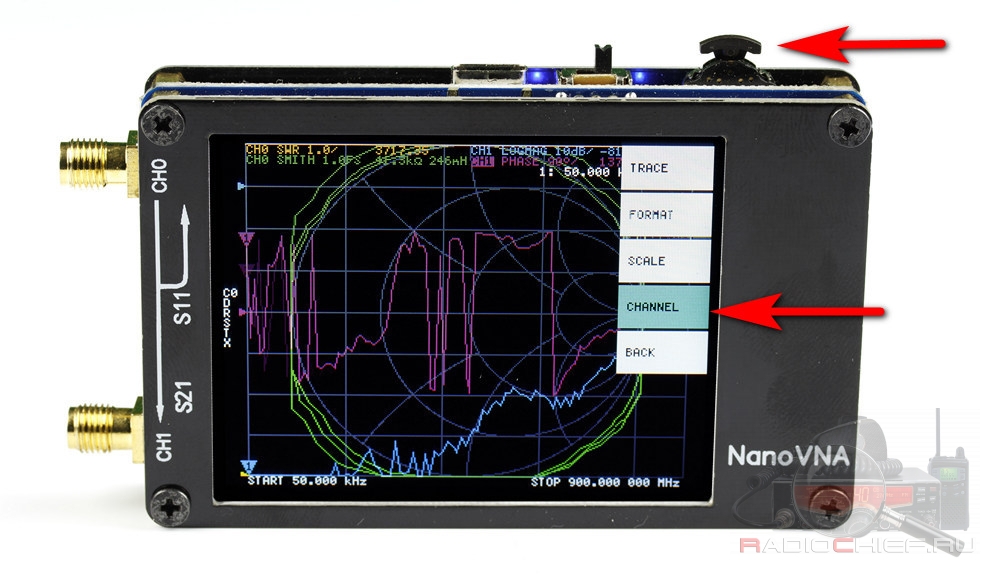

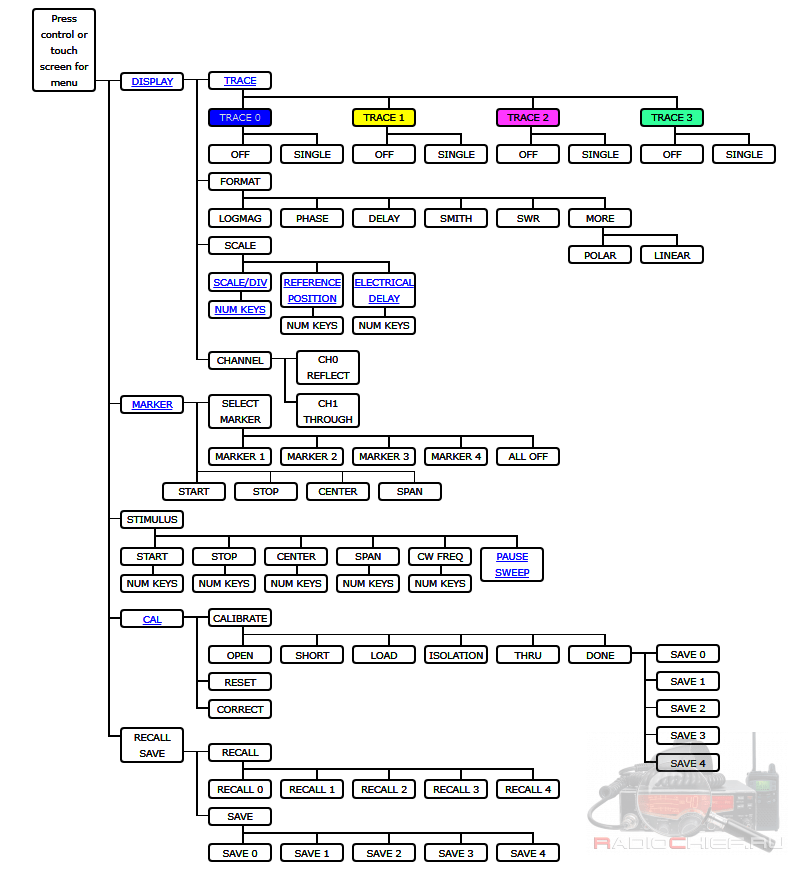

- DISPLAY – в этом пункте вы можете настроить то, как будет выглядеть дисплей вашего NanoVNA применительно к измеряемым параметрам.
- TRACE – пункт в котором вы можете выбрать графики которые будут отображаться на дисплее NanoVNA. В стандартной прошивке вам доступны 4 графика которые вы можете сконфигурировать так как вам нравится, можете их включить, выключить (OFF), оставить только один график (SINGLE), а остальные отключить.
- FORMAT – определяет то, что будет показывать выбранный вами график (переключается график в предыдущем пункте TRACE, для этого достаточно зайти в пункт TRACE, ткнуть на нужный (TRACE 0-30) и выйти, при этом на дисплее сверху нужный график будет выделен инверсией). Всего тут доступно 6 вариантов представления измеренных данных. LOGMAG – формат показывающий в логарифмическом масштабе либо данные с рефлектометра на порту CH0, либо уровень сигнала который попал на вход порта CH1, пройдя с порта CH0 через какую-то частотно зависимую цепочку, по сути, это АЧХ. PHASE – фаза сигнала. Можно просмотреть как исследуемое устройство крутит фазу в зависимости от частоты. DELAY – групповая задержка сигнала, бывает полезно при проектировании измерении фильтров. SMITH – это формат данных показывает диаграмму Вольперта-Смитта, специально для тех кому удобно работать именно в таком формате. SWR – тут комментировать нечего, это КСВ. Пункт MORE позволяет представить данные в двух форматах. POLAR – отображение данных в полярных (фактически та же самая диаграмма Вольперта-Смитта). LINEAR – отображение данных в линейных координатах.
- SCALE – важный пункт позволяющий выбрать масштаб измерений и пределы измерений прибора. SCALE/DIV – позволяет выбрать вертикальный масштаб измерений (на клетку) по оси Y в децибелах или других единицах. REFERENCE POSITION – позволяет установить смещение графика по оси Y вверх или вниз, если это необходимо. ELECTRICAL DELAY – пункт позволяющий выставить задержку в пикосекундах.
- CHANNEL – пункт который позволяет переключить на нужный TRACE нужный канал CH0 или CH1.
- MARKER – пункт меню позволяющий управлять маркерами на экране NanoVNA и при помощи маркеров изучать и корректировать область исследуемых частот и значений. Всего доступно 4 маркера которые можно вывести на график. Каждому при измерении каждый маркер можно переместить по графику на интересующую нас точку и задать ему необходимый атрибут среди которых: START – подгонит график к этому маркеру, убрав все значения слева и переместив маркер к левому краю экрана. STOP – аналогично со START, только значения обрежутся справа от маркера и маркер переместиться к правому краю экрана. Это удобно, когда мы на графике выбрали нужный нам диапазон измерений и при помощи маркеров ограничили себе пространство для измерения, отсекая все лишнее. CENTER – перемещает маркер в центр экрана с сохранением выбранного диапазона частот. По сути, выполняет те же функции, что и START/STOP, только делает это одновременно по двум маркерам.
- STIMULUS – пункт позволяющий выбрать рабочий диапазон частот NanoVNA и даже включить NanoVNA в режим генератора. START – задает начало исследуемого диапазона частот. STOP – задает конец исследуемого диапазона частот. CENTER – переносит центральную частоту выбранного диапазона на нужное значение. SPAN – исходя из выбранной центральной частоты позволяет задать ширину полосы исследуемых частот. CW FREQ – позволяет переключить NanoVNA в режим генератора и постоянно висеть только на одной частоте генерируя стабильный сигнал. PAUSE SWEEP – позволяет приостановить процесс измерения или снова запустить его.
- CAL – пункт, необходимый для калибровки прибора.
- CALIBRATE – меню в котором сосредоточены пункты, позволяющие выполнить калибровку (про калибровку подробно читайте ниже). OPEN – калибровка с эквивалентом бесконечное сопротивление. SHORT – калибровка с эквивалентом 0 Ом. LOAD – калибровка с эквивалентом 50 Ом. ISOLATION – калибровка развязки портов CH0 и CH1. THRU – калибровка прямого соединения порта CH0 и CH1. DONE – закончить калибровку и записать ее в выбранную ячейку памяти.
- RESET – сбросить текущую калибровку.
- CORRECTION – не уверен точно, но этот пункт должен включать и выключать текущую калибровку? Если кто знает, напишите в комментариях, дополню статью.
- RECALL SAVE – пункт, позволяющий сохранять и загружать определенные настройки и калибровки в память и из памяти прибора. Это довольно полезно, если вы знаете, что у вас в ячейке под номером 0 выбран полный диапазон, под номером 1 только 2м, под номером 2 70см и так далее.
Индикация
На дисплее NanoVNA выводится довольно много информации. Разобратиься с ходу, что есть что в этой мешанине из цифр и графиков не просто. Давайте по порядку.
В верхней части дисплея находятся заголовки графиков, то есть какой параметр и на каком канале в данный момент измеряется. Например, CH0 (CHANNEL) указывает на то, к какому порту относится график. Следующий пункт (FORMAT) указывает, в каком формате отображаются данные. Далее идет масштаб (SCALE) по оси Y. Затем идет значение, на которое указывает маркер находящийся на данном графике (MARKER).
У левого края дисплея находится статус калибровки. С(0-4) указывает какая калибровка используется в данный момент. Остальные символы D,R,S,T,X указывают какие процедуры выполнялись в ходе калибровки (D: Directivity, R: Reflection Tracking, S: Source Match, T: Transmission Tracking, X: Isolation).
Калибровка NanoVNA
Как и любому измерительному прибору, NanoVNA требуется калибровка, позволяющая в ходе измерений получать результаты близкие к реальным. Калибровка возможна как в варианте, когда прибор используется без ПК, так и в варианте с ПК. Скажу даже больше, калибровка крайне необходима, и об особенностях калибровки стоит сказать отдельно.
Как мы помним из ТТХ, у NanoVNA фиксированное количество точек измерения. И вне зависимости от выбранного диапазона частот это количество равно 101! Поэтому если мы выполним калибровку в диапазоне 50 кГц – 900 МГц по 101 точке, то калибровка получится очень грубая, примерно одна точка на 9МГц. Поэтому если мы хотим повысить точность измерений, то, во-первых, необходимо выполнять калибровку перед каждой сессией измерений, а во-вторых, если нам известен диапазон частот в котором мы будем проводить измерения, калибровка должна выполняться в рамках этого диапазона! То есть, если мы проводим измерения в диапазоне частот, например, 430-450МГц, с количеством точек 101, на каждую точку получится примерно 200кГц, что вполне не плохо.
Также следует сказать о том, что если вы планируете проводить измерения вместе с комплектными кабелями (или какими-то другими кабелями которыми вы будете подключаться к измеряемым цепочкам), то калибровка должна проводиться с подключенными кабелями! Это важно!
Для OSL (Open, Short Load) калибровки требуется специальный калибровочный набор из 3 (а желательно 4) эквивалентов нагрузки. Эквивалент 50 Ом (желательно 2 штуки), эквивалент 0 Ом, эквивалент бесконечного сопротивления, бочонок-соединитель (SMA-мама-мама) и набор из двух кабелей.

Перед калибровкой желательно сбросить старую калибровку которая хранится в памяти нашего устройства. Подсоединяем к NanoVNA комплектные кабели, если предполагается работать с ними. На конец кабеля, подсоединенного к порту CH0, прикручиваем соединительный бочонок.
В меню STIMULUS выбираем частотный диапазон, на котором будет проводиться калибровка и последующие измерения.
Далее заходим CAL > CALIBRATE.
- Подключаем к порту CH0 напрямую или через кабель эквивалент нагрузки с бесконечным сопротивлением и нажимаем OPEN
- Подключаем к порту CH0 напрямую или через кабель эквивалент нагрузки с сопротивление 0 и нажимаем SHORT
- Подключаем к порту CH0 напрямую или через кабель эквивалент нагрузки с сопротивлением 50 Ом и нажимаем LOAD
- Подключаем к порту CH1 напрямую или через кабель эквивалент нагрузки с сопротивлением 50 Ом и подключаем, если есть, эквивалент нагрузки к порту CH0 и нажимаем ISOLIN
- Подключаем напрямую к порту CH0 через кабель и бочонок порт CH1 и нажимаем THRU
- Нажимаем DONE. Ура, наш NanoVNA откалиброван.
Примитивно проверить калибровку можно так. Подключаем к порту CH0 напрямую или через кабель эквивалент нагрузки с сопротивлением 50 Ом и на диаграмме Вольперта-Смитта или на графике КСВ мы должны в первом случае увидеть точку, а во втором – прямую линию во всем диапазоне исследуемых частот. Для проверки калибровки порта CH1 нужно соединить порты напрямую кабелями и на графике LOGMAG порта CH1 наблюдать прямую без горбов и провалов линию. Если все так, значит можно переходить к измерениям.
Использование NanoVNA вместе с ПК (NanoVNA Saver)
Это на мой взгляд, самый предпочтительный способ использования этого замечательного прибора в составе лабораторного оборудования. Для NanoVNA написано довольно много программ, позволяющих получать и обрабатывать данные с этого векторного анализатора цепей. Всех их мы касаться не будем, остановимся на одной, на мой взгляд, самой удобной и наглядной, это NanoVNA Saver, написанной Rune B. Broberg. Программа постоянно обновляется, на текущий момент актуальной версией была 0.1.5, но, возможно, когда вы будете читать эту статью, выйдет более свежая версия, если что-то радикально изменится, пишите в комментариях к этой статье, постараюсь ее актуализировать. Подробно разбирать интерфейс и функционал программы мы не будем, но для общего понимания коснемся основных блоков.
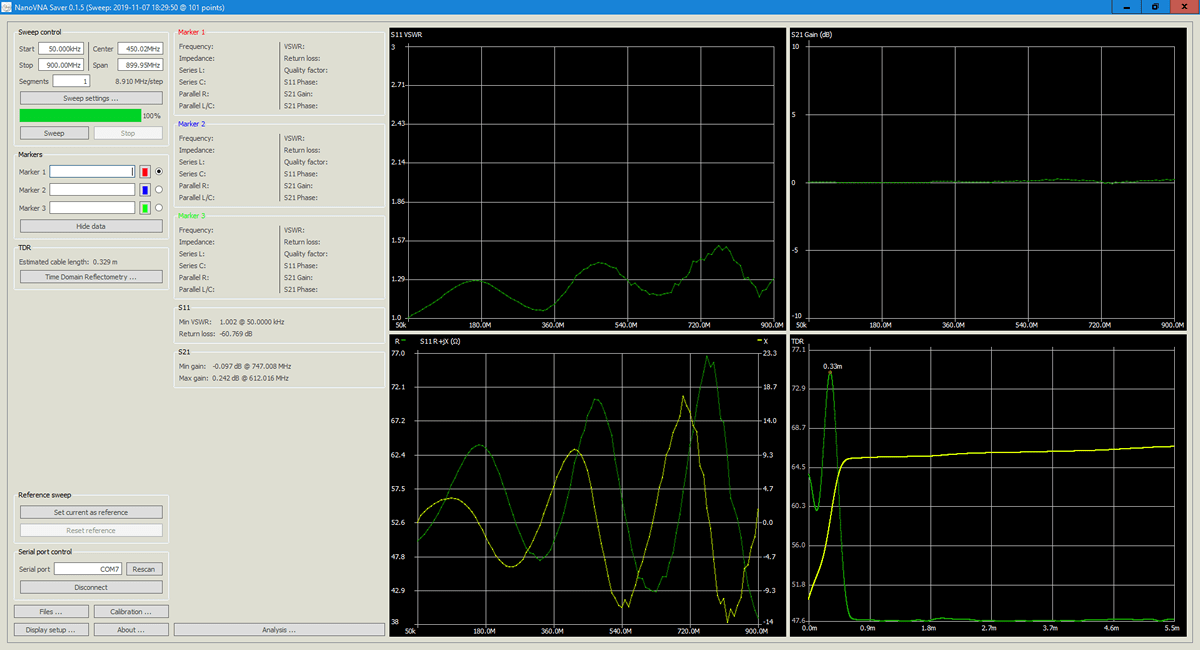
Скачав, запустив программу, перед нами откроется от 1 до 6 окон с графиками (в моем случае 4), которые можно настраивать по своему разумению, нажав на кнопку Display Setup. Настраивать цвета линий, маркеры, размер шрифта и.т.д.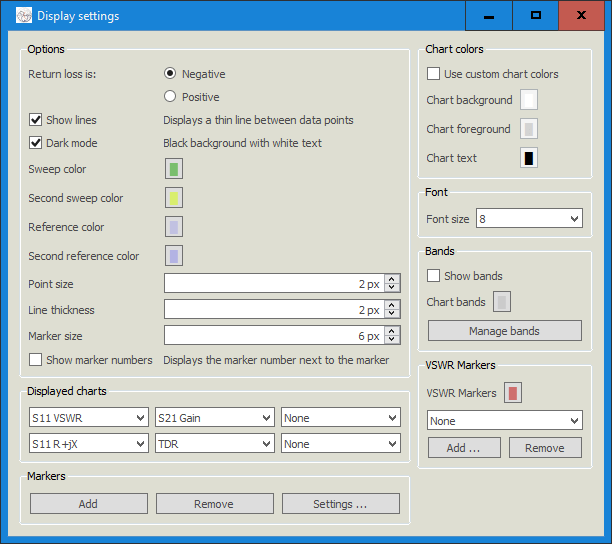
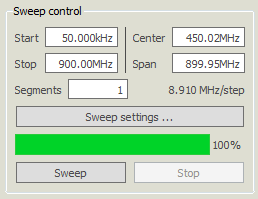
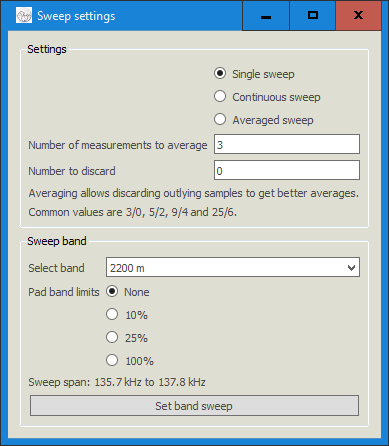
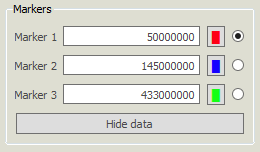
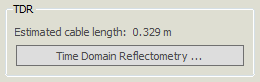
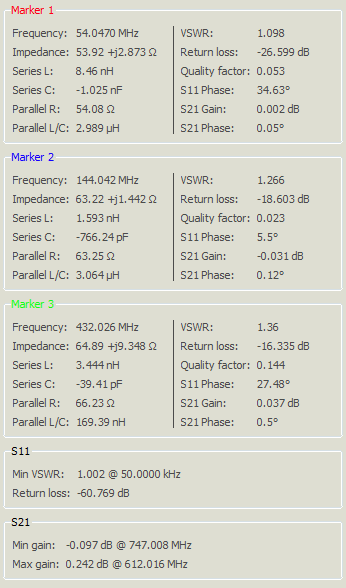
Внизу слева находится блок технических настроек управления NanoVNA. Здесь можно задать текущие параметры, такие как опорная точка, относительно которой будут проводиться измерения (Set current as reference), и сброс опорной точки (Reset reference).
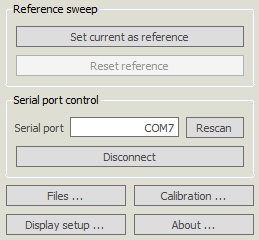
Кнопка (Analysis) позволяет быстро проводить анализ фильтров.
В целом, программа довольно быстро развивается и по удобству и функционалу не сильно уступает различным брендовым интерфейсам дорогих VNA.
Корпус
Поскольку изначально NanoVNA обладает довольно хлипким корпусом радиолюбители со всего мира придумывают к нему всяческие улучшения для удобства. В частности, радиолюбитель из Австралии VK5ZBR разработал и выложил в открытый доступ модели для 3D принтера которые позволяют напечатать корпус для NanoVNA, что в значительной степени повышает надежность и удобство использования этого устройства. Выглядит корпус — вот так.

Мне его напечатал R3XAR за что ему большое спасибо. Ссылка на 3D модель здесь.
Внутри
Следует отметить, что прибор разработан как радиолюбительский проект. Все исходные коды и платы открыты. Любой желающий может повторить этот прибор построив его своими руками, чем и воспользовались ушлые китайцы.

В целом, качество сборки на нормальном уровне, больших претензий к монтажу у меня нет. В интернетах ходит поверье, что в Китае надо брать NanoVNA с черными крышками. Якобы они лучше собраны. У меня как раз такой.
Схема
Как и Mini600, NanoVNA построен по схеме супергетеродинного приемника. Подробно схемотехнические решения описывать не буду, это скучно, а вот схему анализатора приложу.
Блок схема
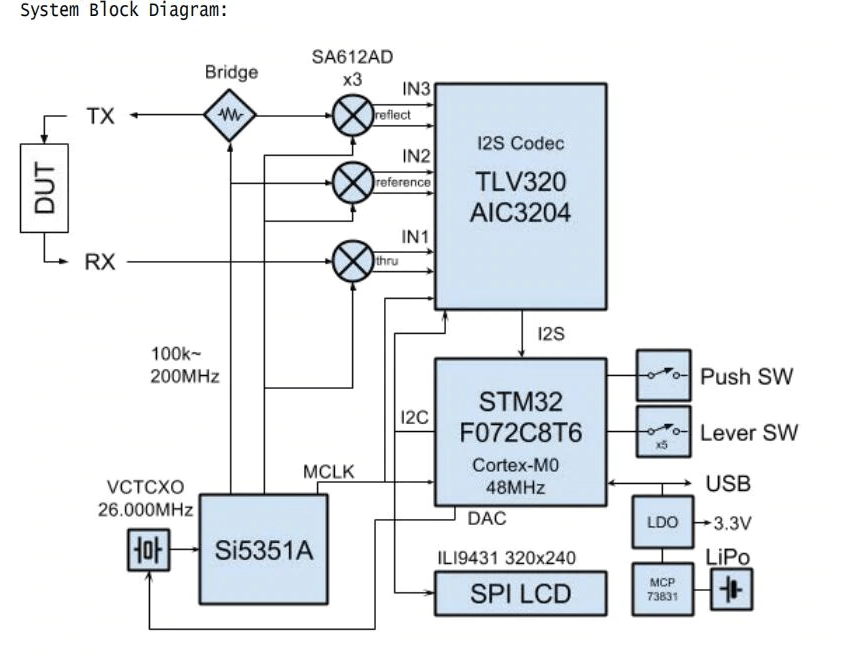
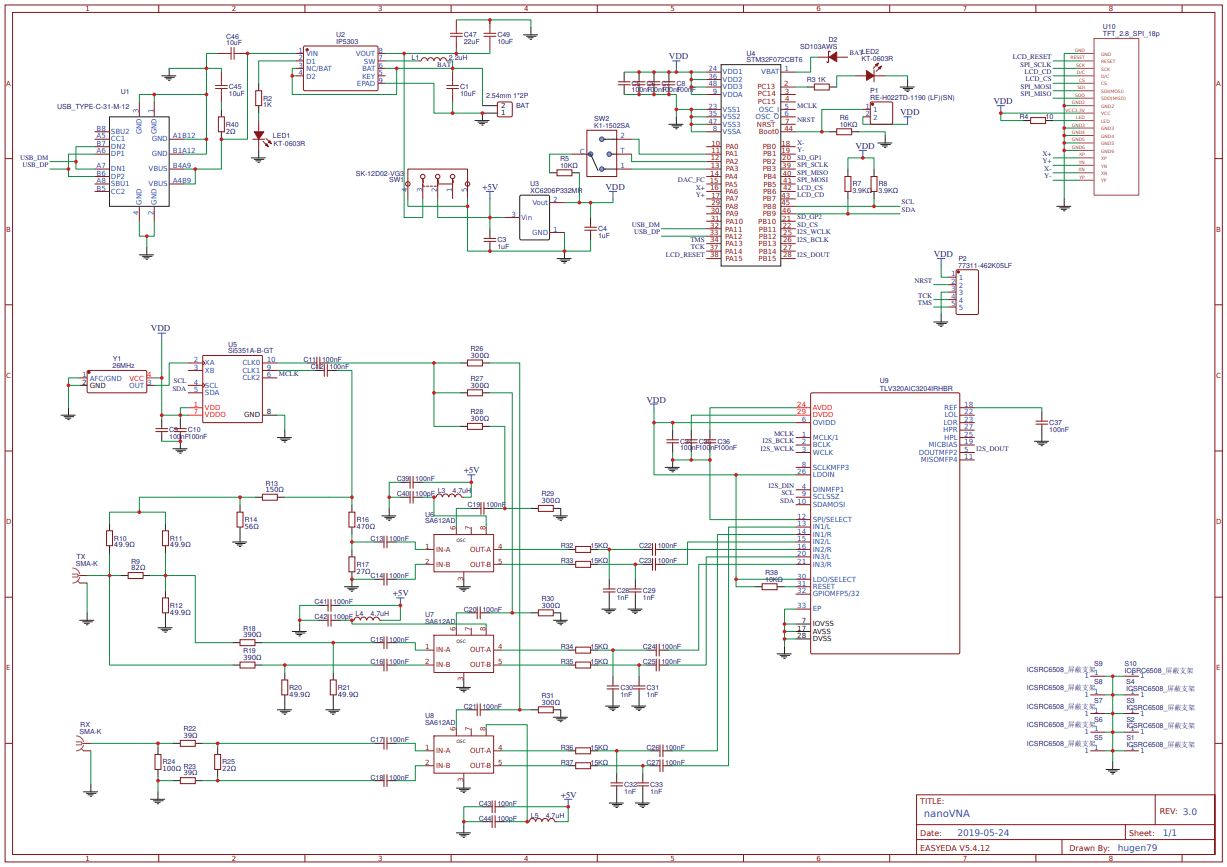
Лично мое мнение таково. NanoVNA – это совершенно потрясающий векторный анализатор. За те деньги, которые за него просят китайцы – это просто подарок для радиолюбителя исследователя-экспериментатора. Соотношение цена-качество просто невероятное. За довольно скромные деньги вы получаете замечательный прибор, который во многом не уступает фирменным VNA. Безусловно, он с ними не сравниться по точности, частотному и динамическому диапазонам, но для большинства повседневных задач разработчика-радиолюбителя, его вполне достаточно.
Есть ли у него недостатки? Есть. Отбросим фактор цены, ясное дело, что за 50 долларов ему можно простить все.
Сейчас опишу, что не понравилось, лично мне.
- И хотя это NANOvna мне не понравился размер. Мне же им не выпендриваться нужно (смотрите, VNA в нагрудном кармане), а работать. Для настольных исследований и по характеристикам прибор вполне хорош, раздражает его малый размер и вес и то, что он тянется и путешествует по рабочему столу за любым устройством к которому он подключен.
- Как это не парадоксально – маленький дисплей это тоже недостаток. Со зрением у меня все в порядке, но вглядываться в это «слепое» чудо мне совершенно не понравилось. Обилие мелких графиков и значений. Ясное дело, это можно все настроить, но это муторно и неудобно.
- Система управления прибором без ПК. Для управления вам нужен стилус! Без него, если вы не девушка с маникюром, вам будет сложно использовать резистивный сенсор, а джойстик не всегда срабатывает четко.
- Использование разъемов типа SMA. Эти разъемы не предназначены для частого откручивания/закручивания. Они достаточно быстро изнашиваются и окисляются (как вариант, заменить разъемы на более дорогие). В следствии чего измерения могут быть искажены, если вы где-то не дотянули разъем или в ходе путешествия прибора по столу в соединениях потерялся контакт.
- Необычная и непривычная система измерения и представления сигналов S11, S21 (S12, S22). Если вы никогда с этим не сталкивались, а пользовались только классическими однопортовыми антенными анализаторами типа RigExpert и им подобными, вам будет сложно въехать во всю эту знакомую и одновременно незнакомую физику. Записал это в недостатки, поскольку простому человеку в этом придется разбираться заново (если вы конечно не крутой радиоинженер разработчик, а если это так, нафиг вам NanoVNA?). Хотя, по сути, ничего особо сложного в этом нет, нужно только включить мозг.
Поэтому, хотя NanoVNA и можно использовать в варианте без ПК – чисто как антенный анализатор, который можно везде таскать с собой для настройки антенн, я бы не стал. Он слишком хрупкий даже с использованием пластикового напечатанного корпуса. Хотя, если вы супер глазастый и супер аккуратный человек, то и такой вариант имеет право на жизнь, но учитывая эргономику прибора, пользоваться им в полях не очень удобно. А вот как настольный прибор NanoVNA заслуживает всяческого одобрения и попадает в разряд совершенно необходимого оборудования для радиолюбительских задач. Именно на столе в паре с компьютером он раскрывается на все 100%. Но учитывая его цену, можно купить себе пучок этих NanoVNA и использовать и дома, и везде, где только можно. Сломается и ладно, RigExpert же стоит во много раз дороже.
UPDATE:
Также у китайцев можно приобрести версию NanoVNA-H, в красивой черной коробочке (вариант для состоятельных господ 

Всем удачи, 55, 73!
Просматривают страницу 0 посетителей: 0 гостей, 0 пользователей
Курсы валют
Доллар США: 81,5499
Евро: 90,0332
Польский злотый: 19,5850
Казахстанский тенге: 17,8704
Турецкая лира: 42,0300
Портативный векторный анализатор цепей DEEPELEC NanoVNA-F
Внедрение продукции
NanoVNA-F «Портативный векторный анализатор цепей» — это продукт, основанный на проекте с открытым исходным кодом NanoVNA (https://ttrf.tk/kit/nanovna). Мы разработали аппаратную часть NanoVNA-F, которая основана на процессоре STM32F103 Cortex-M3 и имеет более крупный и яркий 4.3-дюймовый IPS-дисплей с высоким разрешением, батарею большой емкости, металлический корпус, полный набор аксессуаров и многое другое. .
В то же время мы перенесли программное обеспечение edy555 с открытым исходным кодом в систему FreeRTOS. Текущий адрес этого проекта с открытым исходным кодом: https://github.com/flyoob/NanoVNA-F. Каждый энтузиаст можетview и научиться компилировать прошивку.
Предупреждение
- Это изображение относится к машинам с кнопочным оборудованием.
- Это изображение не относится к машинам с оборудованием Trackwheel. Посещать www.deepelec.com узнать другую версию появления.
Панель управления
Версия кнопки:
Версия барабанного колеса:
| Значок/название значка | Описание |
| Type-C | Использовать для зарядки |
| Выключатель | Включение или выключение питания |
| Выход 5 В | Выход 5 В / 1 А |
 |
Красное мигание: зарядка Красный : Полностью заряжен Синий : Разряжен Синий Мигает: низкий заряд батареи |
 |
Трехпозиционная кнопка (в Hardware V2.2 это колесо) |
Аксессуар
- Хост NanoVNA-F 4.3 дюйма (с защитной пленкой для экрана) x 1
- USB-кабель для передачи данных типа C x1
- 20 см SMA штекер RG316 RF кабель x2
- Набор для калибровки SMA с наружной резьбой — OPEN x1
- Набор для калибровки SMA с наружной резьбой – SHORT x1
- Набор для калибровки SMA с наружной резьбой – LOAD x1
- Разъем SMA-JJ «папа-папа» x1
- Разъем SMA-KK «мама-мама» x1
- Разъем SMA-JKW «папа-мама» под прямым углом x1
- Неполное руководство × 1
- Краткое руководство × 1
Основные операции
Начать измерение
- Установите диапазон частот (СТИМУЛ→СТАРТ/СТОП или ЦЕНТР/ ОХВАТЫВАТЬ)
- Калибровка (согласно фактическим потребностям, см. следующую главу)
- Выберите формат отображения и канал (ОТОБРАЖЕНИЕ→ФОРМАТ/КАНАЛ)
- Сохраните параметры для следующего измерения. (CAL→SAVE→0/1/2/3/4)
Вы можете изменить формат отображения и выбор канала в любое время. В обычном тестовом режиме коснитесь правой области экрана или нажмите многофункциональный переключатель, чтобы вызвать меню. Коснитесь экрана или поверните многофункциональный переключатель, чтобы выбрать пункт меню.
Выберите кривую отображения и формат/канал отображения.
Меню ДИСПЛЕЙ → СЛЕД элемент может открыть (активировать) или закрыть соответствующую кривую отображения. Когда цвет фона имени кривой соответствует цвету кривой, это означает, что кривая активна. Предметы ФОРМАТ, МАСШТАБ, и КАНАЛ справедливы только для этой кривой. ДИСПЛЕЙ→МАСШТАБ можно настроить масштаб, ДИСПЛЕЙ→КАНАЛ можно выбрать измеряемый порт.
Настройка диапазона частот
Частотный диапазон канала может быть выражен тремя группами параметров: Начальная частота, Центральная частота и Конечная частота. Если какой-либо из параметров изменится, другие будут автоматически скорректированы, чтобы обеспечить взаимосвязь между ними. fcenter = (fstart + fstop)/2 [fspan = fstop – fstart Где /fspan — это SPAN. Использование 1:
Установите центральную точку частоты текущего экрана с помощью СТИМУЛ→ЦЕНТР меню и отображать значения центральной частоты и диапазона развертки соответственно слева и справа от нижней части сетки. В правом нижнем углу всплывающего экрана значений параметров щелкните, чтобы отключить программную клавиатуру, и введите значение частоты с помощью экранной клавиатуры. Пожалуйста, обратите внимание на следующие моменты: Начальная и конечная частоты будут меняться в зависимости от изменения центральной частоты, когда полоса обзора постоянна. В режиме Zero Span начальная частота, конечная частота и центральная частота всегда устанавливаются на одно и то же значение. Теперь вы можете использовать PORT1 в качестве источника сигнала для фиксированного выхода. ampВысота, но важно отметить, что эта машина использует генератор тактовых сигналов Si5351 в качестве источника сигнала, выходной сигнал прямоугольный, содержит более крупную нечетную гармонику. Использование 2:
Установите диапазон частот с помощью СТИМУЛ→ДИАПАЗОН меню, отобразите значения центральной частоты и диапазона развертки с левой и правой сторон сетки и щелкните в правом нижнем углу всплывающего экрана значений настроек, чтобы вывести программную клавиатуру и ввести значения частоты с помощью программной клавиатура.
Пожалуйста, обратите внимание на следующие моменты: Начальная и конечная частоты изменяются в зависимости от диапазона, когда центральная частота постоянна. Когда диапазон установлен на максимум, анализатор переходит в режим полного диапазона. В режиме Zero Span начальная частота, конечная частота и центральная частота всегда устанавливаются на одно и то же значение. Использование 3:
Установите начальную частоту с помощью СТИМУЛ→СТАРТ меню и отображать значения начальной и конечной частот слева и справа от сетки соответственно. Нажмите в правом нижнем углу всплывающего экрана настроек, чтобы вывести программную клавиатуру и ввести значение частоты с помощью программной клавиатуры.
Пожалуйста, обратите внимание на следующие моменты: Полоса обзора и центральная частота изменяются в зависимости от начальной частоты, когда полоса обзора не достигает минимума (параметры меняются в зависимости от полосы обзора, см. «Шкала»); В режиме Zero Span начальная частота, конечная частота и центральная частота всегда имеют одно и то же значение. Установите частоту остановки с помощью СТИМУЛ→СТОП меню и отобразите значения начальной частоты и конечной частоты в левой и правой частях сетки, соответственно, в правом нижнем углу всплывающего экрана настроек нажмите, чтобы вывести программную клавиатуру и введите значение частоты через мягкая клавиатура. Пожалуйста, обратите внимание на следующие моменты: Полоса обзора и центральная частота зависят от конечной частоты. Изменение диапазона повлияет на другие параметры системы. Для получения более подробной информации, пожалуйста, обратитесь к разделу «Span».
В режиме Zero Span начальная частота, конечная частота и центральная частота всегда имеют одно и то же значение. Для большего количества тестов exampЛес, пожалуйста, посетите www.deepelec.com
Калибровка
Калибровка и нормализация
VNA Master — это полевой портативный прибор, работающий в суровых условиях тестовой среды. Для обеспечения точности измерений перед проведением измерений в полевых условиях необходимо выполнить калибровку RF (SOLT). Для калибровки с указанной механической калибровкой требуются три калибровочных элемента: разомкнутый, короткозамкнутый и согласующий (нагрузка), а также один радиочастотный кабель RG316. Данные калибровки сохраняются как данные калибровки пользователя. Его можно сохранить в статусе 0/1/2/3/4, который будет автоматически загружен при следующей загрузке, а также может быть загружен через меню RECALL.
На рисунке ниже показаны компоненты калибровки OPEN, SHORT и LOAD, которые являются стандартными для NanoVNA-F. Краткое описание этапов калибровки NanoVNA-F:
- Откройте CAL меню и нажмите СБРОС
- Откройте КАЛИБРОВАТЬ МЕНЮ
- Подключите SMA Open к PORT1, подождите более 3 секунд (дождитесь стабилизации экрана) и нажмите ОТКРЫТОЕ
- Подключите SMA Short к PORT1, подождите более 3 секунд (подождите, пока экран стабилизируется) и нажмите SHORT
- Подключите SMA Load к PORT1, подождите более 3 секунд (подождите
для стабилизации экрана) и нажмите НАГРУЗКИ - Подключите нагрузку SMA к PORT1, подключите вторую нагрузку к PORT2, подождите более 3 секунд (подождите, пока экран стабилизируется) и нажмите ИЗОЛН
Примечание: если у вас нет второй нагрузки, просто оставьте порт PORT2 открытым. - Подключите радиочастотный кабель от PORT1 к PORT2, подождите более 3 секунд (подождите, пока экран стабилизируется) и нажмите THRU.
- Нажмите ВЫПОЛНЕНО, сохранить в 0/1/2/3/4 один из них.
Примечание. Если данные калибровки уже сохранены, сначала нажмите RESET, чтобы очистить данные калибровки, а затем выполните калибровку! Если вы допустили ошибку, начните снова с RESET!
Смотрите еще:www.deepelec.com/support
откалибровать сенсорный экран
- Войти в меню КОНФИГУРАЦИЯ→НАСТРОЙКА КАЛИБРОВКИ
- Используйте зубочистку или другой острый предмет, чтобы щелкнуть по центру креста, который появляется по порядку.
- КОНФИГ → СОХРАНИТЬ
Обновите прошивку
Скачать: https://github.com/flyoob/NanoVNA-F/releases Указывает на: https://github.com/flyoob/NanoVNA-F_Boot 0) Загрузите и разархивируйте обновление. Вы должны иметь file update.bin и обновить все.
- Подключите NanoVNA-F к USB-порту ПК с помощью USB-разъема Type-C на устройстве. Нажмите среднюю из трех кнопок и удерживайте ее нажатой при включении устройства. На ЖК-дисплее отображается следующая подсказка, указывающая на то, что загрузчик активен.
- Затем на стороне ПК устройство будет действовать как дисковод, который должен появиться в File Исследователь. Скопируй новый «update.bin» и «update.bin» в корневой каталог этого диска.
- Выключите и снова включите устройство, загрузчик запустится автоматически и обновит ваш NanoVNA-F. Повторное питание для нормальной работы.
Добавить отображение позывного
- Подключите NanoVNA-F к USB-порту ПК с помощью USB-разъема Type-C на устройстве. Нажмите селекторный переключатель и держите его в нажатом положении при включении устройства. На ЖК-дисплее отображается следующая подсказка, указывающая на то, что загрузчик активен.
- Затем на стороне ПК устройство будет действовать как дисковод, который должен появиться в File Исследователь. Скопируйте ваш позывной.txt в корневой каталог этого диска, затем снова включите устройство.
Используйте программное обеспечение для ПК и установите драйверы
http://deepelec.com/files/en.stsw-stm32102.zip
Установите соответствующий 32- или 64-битный драйвер. Включите nano, подключите его к любому порту USB и подождите, пока компьютер не выдаст сообщение «Установка драйвера». Подождите, пока он завершится.
В настоящее время мы не выпускаем официальное программное обеспечение для ПК, мы рекомендуем использовать nanovna-saver (автор Rune B. Broberg), мощное программное обеспечение NanoVNA для ПК.
https://github.com/mihtjel/nanovna-saver
Изменить язык
Если вы получили NanoVNA-F с китайским языком или перешли на него.
- Вы можете выполнить следующие шаги, как показано на рисунке, чтобы изменить язык на английский.
Другой продукт:
Демонстрационный комплект RF deepelec.com/rf-demo-kit
Демонстрационный комплект RF представляет собой тестовую плату NanoVNA RF, независимо разработанную BH5HNU, с размером 10 * 10 см. Он используется для обучения использованию векторного анализатора цепей.
Диаграмма Смита напечатана на обратной стороне, и ее можно использовать, чтобы научиться читать диаграмму Смита и изучить основные принципы согласования импеданса.
Тестовая плата имеет 18 видов цепей. Больше посетителей: deepelec.com/rf-demo-kit
Краткое руководство по демонстрационному комплекту RF
Перед тестированием необходимо выполнить два шага:
Шаг 1. Подключите два 20-сантиметровых разъема SMA к IPEX. кабели-переходники к машине НеноВНА-Ф.
Шаг 2. Повторно откалибруйте машину, используя цепи 13 Short, 14 Open, 15 Load и 16 Thru на тестовой плате, и сохраните параметры в SAVE o.
Разработано: BH5HNU и Джун
Дата: 15 июля 2020
Выпуск: 2.0
Демонстрационный комплект РЧ БУЛАВА 1N a;1NA
Для тестирования ВНА
Подробнее: deepelec.com/rf-demo-kit
aliexpress.com
groups.io/g/nanovna-f
Группа в Facebook: NanoVNA-F
Ханчжоу Minghong Electronic Technology Co., Ltd.
www.deepelec.com
ХАНЧЖОУ МИНХОНГ ЭЛЕКТРОННАЯ ТЕХНОЛОГИЯ КО., ЛТД.
Версия: 2.1
Webсайт: www.deepelec.com
Поддержка : support@deepelec.com
Группа в Facebook: NanoVNA-F (необходимо ответить на вопросы о членстве)
Группы.ио: https://groups.io/g/nanovna-f
Номер QQ: 522796745
Примечание: Если в продукт будут внесены технические улучшения, они будут включены в новую версию электронного руководства без предварительного уведомления. Пожалуйста, посетите официальную webсайт для запросов. Если внешний вид и цвет продукта изменены, фактический продукт имеет преимущественную силу.
Документы / Ресурсы
Рекомендации
- Manuals
- Brands
- NANO Manuals
- Measuring Instruments
- NanoVNA V2
- User manual
-
Contents
-
Table of Contents
-
Bookmarks
Quick Links
3/23/2021
Home
NanoVNA V2
Hardware versions /
Firmware downloads
Software downloads
User manual
Forum / Users group
Other docs
FAQ
For distributors
Contact Us
https://nanorfe.com/nanovna-v2-user-manual.html
< Back to NanoVNA V2
NanoVNA V2 / S-A-A-2 User Manual
UG1101 2020/09
User Manual | NanoVNA V2
1/37
Summary of Contents for NANO NanoVNA V2
-
Page 1
3/23/2021 User Manual | NanoVNA V2 < Back to NanoVNA V2 Home NanoVNA V2 / S-A-A-2 User Manual NanoVNA V2 UG1101 2020/09 Hardware versions / Firmware downloads Software downloads User manual Forum / Users group Other docs For distributors Contact Us https://nanorfe.com/nanovna-v2-user-manual.html… -
Page 2
3/23/2021 User Manual | NanoVNA V2 Table of Contents Introduction Credits Relationship to the NanoVNA Specifications VNA basics Menu map User interface Main screen Menu screen Keypad screen Device settings Performing measurements Setting the measurement frequency range Calibration Trace display… -
Page 3
Appendix I – Hardware architecture. The NanoVNA V2 firmware is based on ttrftech’s NanoVNA firmware. The UI code is kept mostly intact (other than porting to C++11) while the low level infrastructure and signal processing code are rewritten. The USB interface is similar to the NanoVNA in that it passes commands over a virtual serial port. However, much of the sweep and data transfer logic is reworked in order to support faster sweep rates and avoid data corruption. -
Page 4: Specifications
3/23/2021 User Manual | NanoVNA V2 Specifications Parameter Board version Specification Conditions V2_2, V2 Plus 50kHz — 3GHz Frequency range V2 Plus4 50kHz – 4.4GHz Frequency resolution 10kHz 70dB f < 1.5GHz V2_2, V2 Plus 60dB f < 3GHz f < 1GHz…
-
Page 5
(DUT) across a configured frequency range. The NanoVNA V2 is a two port T/R (transmission/reflection) VNA which can measure the S parameters S11 and S21 of a two port network, or the reflection coefficient (S11) of a one port network. -
Page 6
3/23/2021 User Manual | NanoVNA V2 Menu map https://nanorfe.com/nanovna-v2-user-manual.html 6/37… -
Page 7
3/23/2021 User Manual | NanoVNA V2 https://nanorfe.com/nanovna-v2-user-manual.html 7/37… -
Page 8: User Interface
3/23/2021 User Manual | NanoVNA V2 2 — User interface Main screen 1. START frequency 2. STOP frequency The START frequency and STOP frequency are shown at the bottom of the display. 3. Marker The marker position for each trace is displayed as a small numbered triangle. The selected marker can be moved to any of the measured points in the following ways: Drag a marker on the touch panel –…
-
Page 9
3/23/2021 User Manual | NanoVNA V2 This is not shown on the NanoVNA V2. Battery percentage is indicated by the 4 red LEDs along the left side on the bottom of the device. https://nanorfe.com/nanovna-v2-user-manual.html 9/37… -
Page 10: Menu Screen
3/23/2021 User Manual | NanoVNA V2 Menu screen 11. Menu List The menu can be opened by the following operations: When a location other than a marker on the touch screen is tapped. When the ENTER button is pressed. https://nanorfe.com/nanovna-v2-user-manual.html…
-
Page 11: Keypad Screen
3/23/2021 User Manual | NanoVNA V2 Keypad screen 12. Numeric keys Tap a number to enter one character. 13. Back key Delete one character. If no character is entered, the entry is canceled and the previous state is restored. 14. Unit key Multiplies the current input by the appropriate unit and terminates input immediately.
-
Page 12: Device Settings
3/23/2021 User Manual | NanoVNA V2 Device settings The CONFIG menu contains general settings for the device: Saving device settings Select CONFIG →SAVE to save general instrument settings. General device settings are data that includes the following information: Touch screen calibration information…
-
Page 13
3/23/2021 User Manual | NanoVNA V2 Touch panel calibration and testing The LCD touch panel can be calibrated using CONFIG → TOUCH CAL if there is a large difference between the actual on-screen tap position and the recognized tap position. -
Page 14: Performing Measurements
3/23/2021 User Manual | NanoVNA V2 3 — Performing measurements The basic measurement sequence is: 1. Set the frequency range to be measured. Use STIMILUS → START/STOP or STIMILUS → SPAN/CENTER 2. Perform calibration (and save!) 3. Connect the Device Under Test (DUT) and measure.
-
Page 15
3/23/2021 User Manual | NanoVNA V2 Setting the measurement frequency range There are three types of measurement range settings. Setting the start frequency and stop frequency Setting the center frequency and span Zero span Setting the start frequency and stop frequency Select and set STIMULUS →… -
Page 16: Trace Display
3/23/2021 User Manual | NanoVNA V2 Calibration Calibration must be performed whenever the frequency range to be measured is changed. When calibration is activated, the left side of the screen should show “Cx” and “D”. Changing the frequency sweep range always clears the active calibration, if any.
-
Page 17: Trace Format
REACTANCE : Reactance component of the measured impedance (ohms per div) Trace channel The NanoVNA V2 has two channels, CH0 and CH1, corresponding to ports 1 and 2. CH0 is the S parameter S11, while CH1 is the S parameter S21.
-
Page 18
3/23/2021 User Manual | NanoVNA V2 Markers Up to 4 markers can be displayed. Markers are selected by the menu items MARKER →SELECT MARKER →MARKER n . Clicking on a disabled marker menu item enables it and makes it active. Clicking on an enabled but non-active marker activates it. -
Page 19: Time Domain Operation
User Manual | NanoVNA V2 Time domain operation The NanoVNA V2 can simulate time domain reflectometry by transforming frequency domain data. Select DISPLAY →TRANSOFRM →TRANSFORM ON to convert measured data to the time domain. If TRANSFORM ON is enabled (Inverted white text on black background), the measurement data is immediately converted to the time domain and displayed.
-
Page 20
3/23/2021 User Manual | NanoVNA V2 Time domain low pass step The trace format can be set to REAL. Example measurements of Step response are shown below. Open Short Capacitive short Inductive short Capacitive discontinuity (C in parallel) Inductive discontinuity (L in series) https://nanorfe.com/nanovna-v2-user-manual.html… -
Page 21
3/23/2021 User Manual | NanoVNA V2 https://nanorfe.com/nanovna-v2-user-manual.html 21/37… -
Page 22
3/23/2021 User Manual | NanoVNA V2 Time domain window The range that can be measured is a finite number, and there is a minimum frequency and a maximum frequency. A window can be used to smooth out this discontinuous measurement data and reduce ringing. -
Page 23
3/23/2021 User Manual | NanoVNA V2 Recall calibration and settings Up to 5 calibration datasets can be saved. Calibration data includes the following information: Frequency range setting Error correction at each measurement point Trace settings Marker settings Domain mode settings Electrical delay You can save the current settings by selecting CAL →… -
Page 24
3/23/2021 User Manual | NanoVNA V2 4 — NanoVNA-QT Software This chapter describes the usage of the NanoVNA-QT PC software with the NanoVNA V2. NanoVNA-QT is derived from software for the xaVNA. Platforms supported: Linux, Windows (7+), Mac OS (10.11+) https://nanorfe.com/nanovna-v2-user-manual.html… -
Page 25
3/23/2021 User Manual | NanoVNA V2 User interface 1 – Smith chart display Shows a smith chart of S11 or S22 depending on the radiobutton selected. 2 – Line graph display Shows a line graph plot of two user selected traces. The two dropdown lists above the graph select the data source displayed. -
Page 26: Connecting To The Device
3/23/2021 User Manual | NanoVNA V2 Connecting to the device After connecting the device to the PC using a USB cable, a new serial port device should show under the Device menu in NanoVNA-QT. If no device shows up, you may need to install the Cypress USB Serial driver (can be found on NanoVNA-QT binary release downloads).
-
Page 27
Start frequency/Stop Frequency control the sweep frequency range. Frequency points is the number of discrete frequency points. Output power is not applicable to the NanoVNA V2 and the setting is ignored. Under Show advanced settings: nWait is not applicable to the NanoVNA V2 and the setting is ignored. -
Page 28
S11 and S21 response. Other calibration types in the dropdown list apply to full two port VNAs only and are not applicable to the NanoVNA V2 which is a T/R VNA. 3. Attach a SMA coaxial cable to port 1. -
Page 29
3/23/2021 User Manual | NanoVNA V2 Calibration kit parameters NanoVNA-QT supports user calibration kit parameters. Click Calibration > Kit settings under main menu to open the Calibration kit parameters dialog. Each calibration kit type can be associated with an S parameter model, or an ideal model can be used. Clicking on the S-Parameter radio button will bring up a file chooser dialog to select the S parameter file. -
Page 30: Firmware Update
3/23/2021 User Manual | NanoVNA V2 Firmware Update The NanoVNA-QT software has built in support for updating the firmware on the NanoVNA V2. To perform a firmware update: 1. Connect the device to a PC using a USB cable. 2. Put the device into DFU mode. This can be done from the device menu by selecting CONFIG →DFU, and selecting RESET AND ENTER DFU.
-
Page 31: Appendix I — Hardware Architecture
User Manual | NanoVNA V2 5 — Appendix I – Hardware architecture The NanoVNA V2 is a highly cost optimized design that aims to achieve the best possible RF performance within a tight BOM budget. The following block diagram shows a high level overview of the system.
-
Page 32: Signal Generators
3/23/2021 User Manual | NanoVNA V2 Signal generators Two ADF4350 RF synthesizers, plus one Si5351, provide the stimulus and LO signals. The Si5351 covers frequencies up to 140MHz, and the rest are covered by the ADF4350s. Directional coupler The coupler is based on a Wheatstone bridge rearranged so that input and DUT ports are referenced to ground. The coupled signal exists as a difference signal and is extracted by baluns.
-
Page 33: Appendix Ii — Usb Data Interface
6 — Appendix II – USB data interface The NanoVNA V2 appears as a USB CDC (Communications Device Class) virtual serial port both during normal operation and in DFU mode. PC software can issue commands and request data by sending and receiving data on the virtual serial port.
-
Page 34
3/23/2021 User Manual | NanoVNA V2 Host to device command list All byte values in the table are in hexadecimal. B0 to B5 denote bytes 0 to 5. B0 is the opcode. B0 B1 Name Description No operation INDICATE Device always replies with ascii ‘2’ (0x32) Read a 1-byte register at address AA. -
Page 35: Register Descriptions
Returns VNA sweep data points. Each value is 32 bytes. valuesFIFO Writing any value (using WRITE command) clears the FIFO. See FIFO data format section below. deviceVariant The type of device this is. Always 0x02 for NanoVNA V2. protocolVersion Version of this wire protocol. Always 0x01. hardwareRevision Hardware revision.
-
Page 36
3/23/2021 User Manual | NanoVNA V2 FIFO data format The values read from valuesFIFO are 32 bytes each. The following table lists the fields in each value. All byte offsets are in hexadecimal. All multi-byte integers are encoded in Little Endian. Lowest numbered bytes contain the least significant portions of the integer. -
Page 37
Write 0x5e to initiate a soft reset. deviceVariant The type of device this is. Always 0x02 for NanoVNA V2. protocolVersion Version of this wire protocol. Always 0x01. hardwareRevision Hardware revision. Always 0x00 in DFU mode. firmwareMajor Firmware major version.
This manual is also suitable for:
S-a-a-2

В последнее время среди радиолюбителей и сочувствующих наблюдается ажиотаж вокруг NanoVNA. Данное устройство представляет собой портативный векторный анализатор цепей (vector network analyzer, VNA).
Сегодня есть в продаже в известном интернет магазине, маленький приборчик под названием NanoVNA, его стоимость в среднем 2500 рублей вместе с пересылкой. Этот приборчик-векторный анализатор антенн. С его помощью, можно узнать сопротивление антенны или антенны с кабелем, коэффициент стоячей волны КСВ, на каких частотах антенна будет хорошо работать, также можно проверить различные фильтры, их полосу пропускания.
Название: NanoVNA руководство по эксплуатации
Размер инструкции: 7,17 мб
Формат: PDF
Качество: оригинал
Язык: русский
Скачать инструкцию на антенный анализатор NanoVNA :
Скачать с сервера
Обновлено: 10.03.2023
Загляните в группу радиолюбителей ВК: https://vk.com/ra1ohx
Доска объявлений радиолюбителей «Купи-Продай» Присоединяйся! >>>
Поделитесь записью в своих социальных сетях!